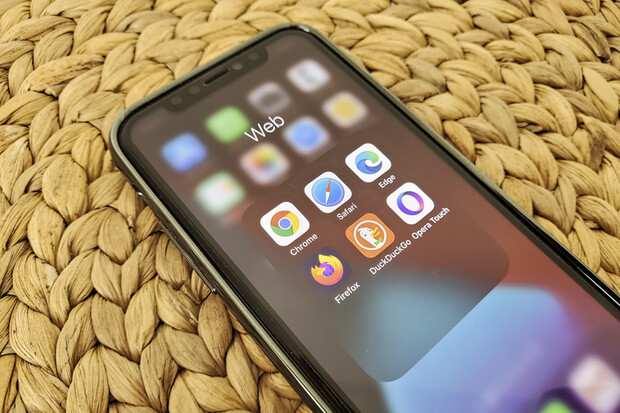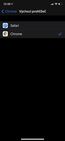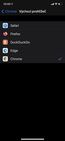Pro uživatele Androidu se může jednat o nepochopitelnou zprávu, ale je to tak, teprve až v iOS 14 (a iPadOS 14) umožňuje Apple změnit výchozí internetový prohlížeč. Do této doby bylo jedinou možností Safari. Alternativní prohlížeče samozřejmě fungovaly standardně, ovšem ten výchozí nijak změnit nešlo.
Pokud chcete výchozí prohlížeč změnit, je nutné se ujistit, že alternativní prohlížeč již máte stažený. V našem případě jde o Chrome.
Postup je snadný. Otevřete Nastavení a přesunete se do kategorie stažených aplikací. V těch vyhledáte vhodný prohlížeč (v našem případě již zmíněný Chrome) a zvolíte možnost Výchozí prohlížeč. Zde máte možnost vybrat si prohlížeč dle libosti, respektive ale jen z těch, které máte v iPhonu nainstalované. Pokud chcete zvolit jiný, je potřeba jej nejdříve stáhnout. Prozatím jsme narazili na problém s Operou Touch, která stále jako výchozí nastavit nejde, ovšem předpokládáme, že jde jen o otázku času.
I když Apple přišel s novinkou opravdu velmi pozdě, potěší alespoň snadnost celého postupu. Pokud totiž chcete zvolit jiný výchozí prohlížeč, stačí navštívit jeden z nich, skrze který si nový vyberete ze seznamu.